Spotify Canvas'ın Gösterilmemesini Düzeltme
Yayınlanan: 2023-03-11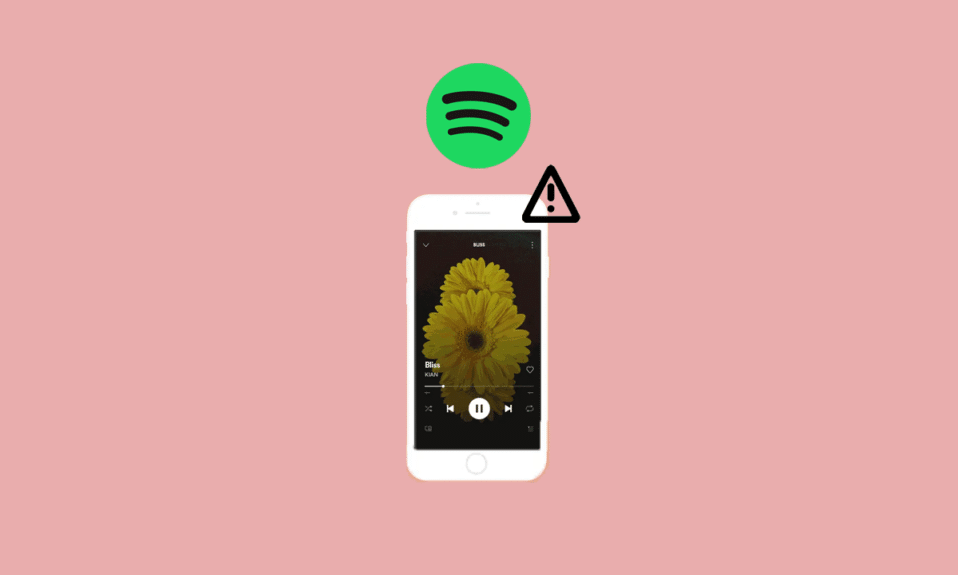
Müzik söz konusu olduğunda Spotify, dünyadaki çoğu kullanıcının tercih ettiği bir uygulamadır. Sadece harika bir müzik platformu değil, aynı zamanda Spotify canvas gibi başka özellikler de sunuyor. Spotify tuvali, kullanıcıların ekranı doldurmak için dikey biçimde gösterilen 8 saniyelik bir görsel döngü eklemesine izin veren Spotify'ın birçok özelliğinden biridir. Bu özellik, albüm resminiz yerine Şimdi Yürütülüyor Görünümü seçeneğinde görünür. Ne yazık ki, bu harika özelliğe bazı Spotify kullanıcıları erişemiyor. Spotify tuvalinin görünmemesi sorununun ortaya çıktığı aynı sorunla karşı karşıyaysanız, bugünkü kılavuzumuz sorunu çözmenize yardımcı olacaktır. Rehberimiz, Spotify canvas'ı neden göremediğim ve nasıl düzeltebileceğim konusunda sizi aydınlatacak. Öyleyse, Spotify tuval sorununu hemen çözerek başlayalım.
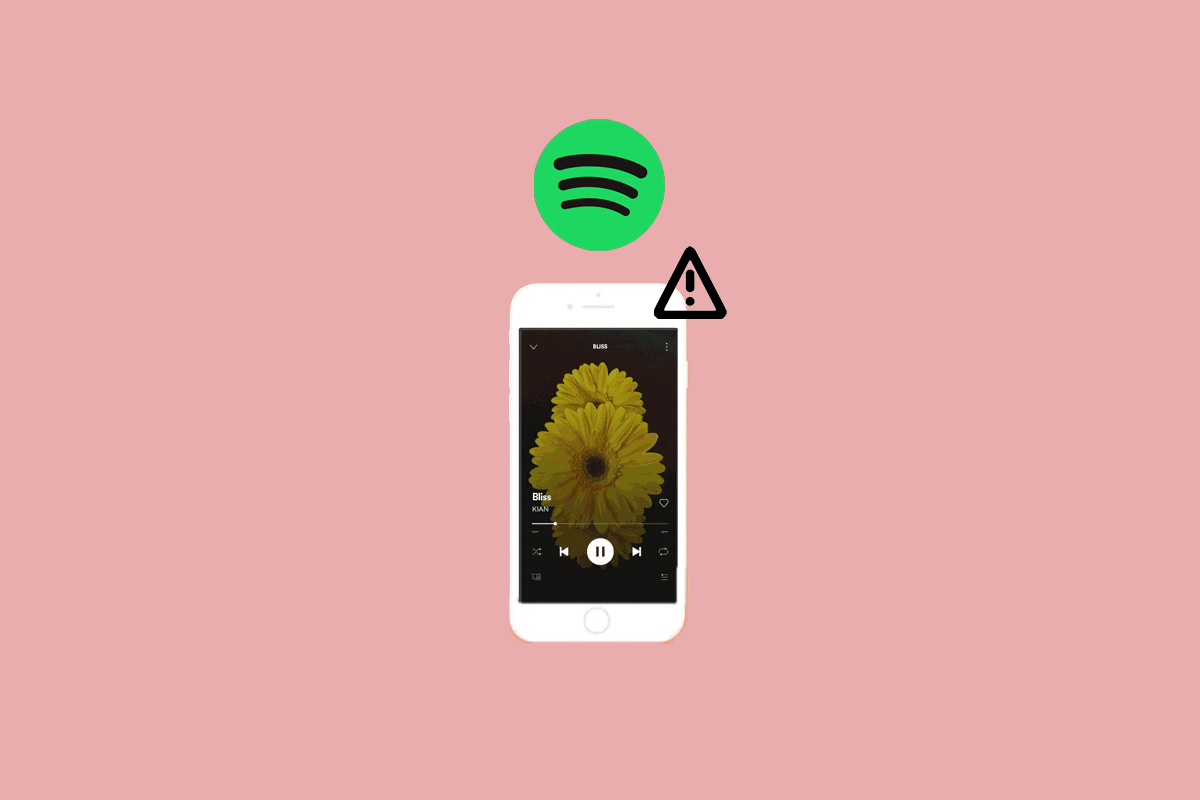
Spotify Canvas'ın Gösterilmemesi Nasıl Onarılır
Bu yazımızda Spotify canvas'ın Android cihazda görünmemesi sorununun çözümlerini anlattık.
Spotify Canvas Neden Gösterilmiyor?
Spotify canvas özelliğinin kullanıcılar tarafından çalışmadığına dair benzer pek çok rapor var. Bazıları haritadaki özelliğe erişemezken, diğerleri parça çalmaya çalıştıklarında siyah bir ekrana takılıp kalıyor. Tuval sorunu, aşağıda listelenen nedenlerden dolayı ortaya çıkabilir:
- Spotify uygulamasıyla ilgili geçici sorunlar.
- İnternet bağlantı sorunları
- Bölge tarafından desteklenmeyen Spotify tuval özelliği.
- Veri tasarrufu özelliği açıksa.
- Spotify uygulamasının eski yazılımı.
Android'de Gösterilmeyen Spotify Canvas Nasıl Onarılır
Android telefonunuzda tuval özelliğini kullanırken sorun yaşıyorsanız, Spotify'da eksik olan tuval özelliğini düzeltmenize yardımcı olacak bazı yararlı yöntemleri sizin için bir araya getirdik.
Yöntem 1: Telefonu Yeniden Başlatın
Spotify canvas özelliği kullanılamıyor sorununu çözmeye dahil olan ilk yöntem, cihazınızı yeniden başlatmaktır . Cep telefonunuzu yeniden başlatmanız, Spotify kaynaklarını yeniden yüklemenize ve uygulamanın kullanımı sırasında oluşabilecek geçici sorunları düzeltmenize yardımcı olacaktır. Android Telefonunuzu Yeniden Başlatma veya Yeniden Başlatma Rehberimizin yardımıyla Android telefonunuzu yeniden başlatabilirsiniz.
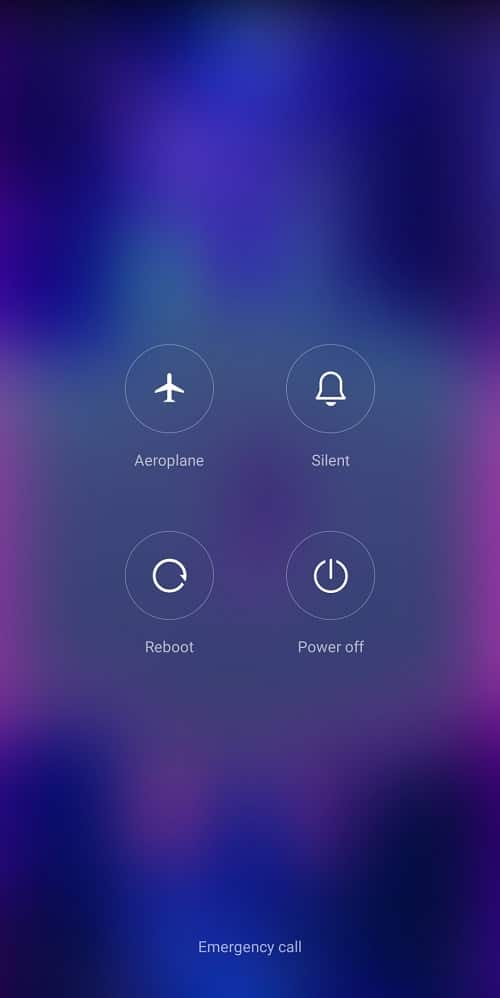
Yöntem 2: Bölge Desteğini Doğrulayın
Spotify tuval özelliğinin eksik olması, bölgeniz bunu desteklemiyorsa karşılaşabileceğiniz bir sorundur. Spotify'daki tuval özelliği, Afrika, Avrupa, Asya, Kuzey Amerika, Güney Amerika, Okyanusya ve diğerleri dahil olmak üzere dünya çapında yalnızca birkaç bölgede kullanılabilir . Aşağıda listelenen ülkelerde ikamet ediyorsanız, tuval özelliği sizin için kullanılamayacaktır:
- Hindistan
- Rusya
- Ukrayna
- Mısır
- İsrail
- Lübnan
- Kuveyt
- Ürdün
- Katar
- Filistin
- Suudi Arabistan
- Birleşik Arap Emirlikleri
- Cezayir
- Moldova
- Belarus
- Bahreyn
- Fas
- Umman
Ayrıca Okuyun: Android'de Spotify'da Ses Yokluğunu Düzeltin
Yöntem 3: İnternet Bağlantısında Sorun Giderme
Kararsız ve zayıf bir internet bağlantısı bile Spotify kanvasının gösterilmemesine neden olabilir. Zayıf ağ sorunları, tuval özelliğine erişmenizi engelleyebilir, bu nedenle bu sorunu çözmek için yüksek hızlı internete veya Wi-Fi'ye ihtiyacınız vardır. Bağlantınız zayıfsa, Android Telefonunuzda İnternet Hızını Nasıl Artırırsınız rehberimize göz atabilirsiniz.
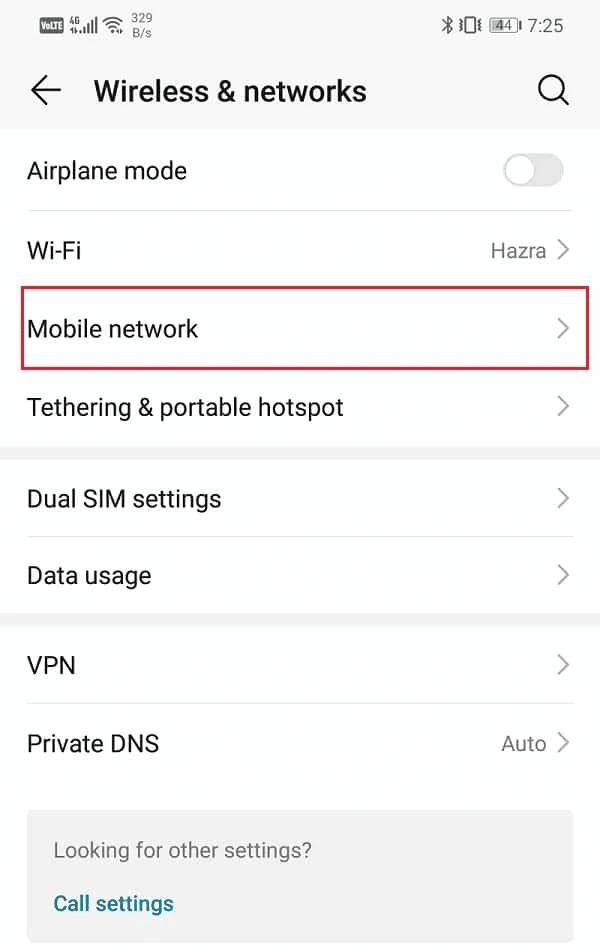
Yöntem 4: Veri Tasarrufunu Devre Dışı Bırak
Spotify ayrıca, kullanıcıların hücresel veri kullanırken uygulamanın veri kullanımını sınırlandırmasını sağlayan bir veri tasarrufu modu özelliğine de sahiptir. Ancak bu mod, yüksek miktarda akış, tuval ve hücresel indirme gibi diğer özellikleri de devre dışı bırakır. Bu nedenle Spotify canvas'ı neden göremiyorum diye merak ediyorsanız aşağıdaki adımları izleyerek veri tasarrufu modunun kapalı olduğundan emin olun:
1. Açmak için cihazınızdaki Spotify uygulama simgesine dokunun.
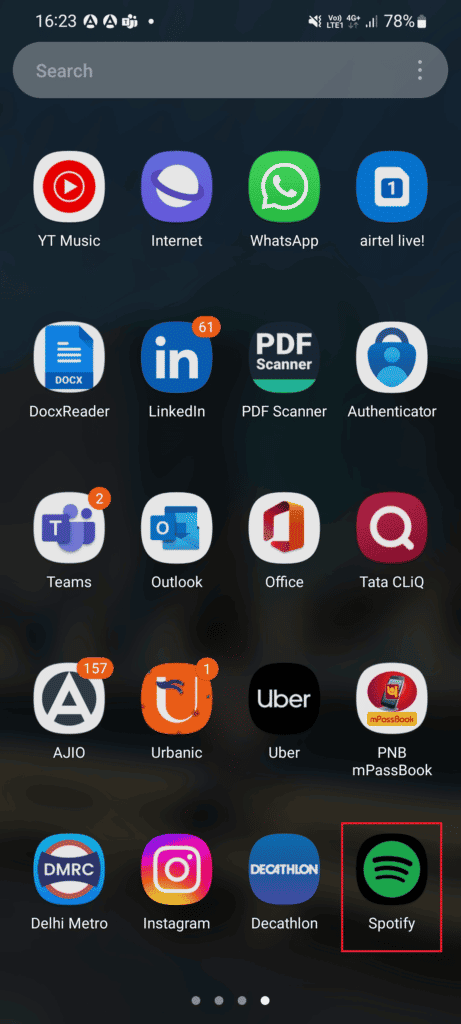
2. Şimdi, ekrandaki Ayarlar dişli simgesine dokunun.
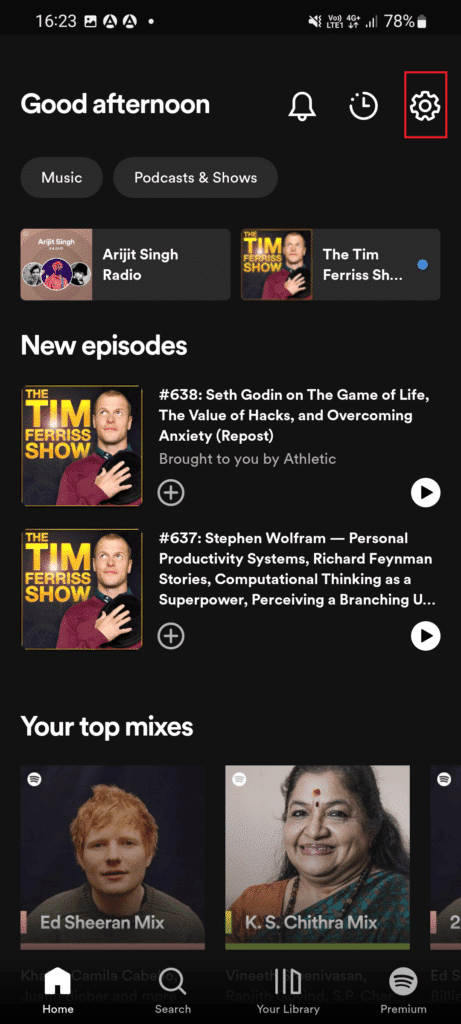
3. Veri Tasarrufu seçeneğini bulun ve açmak için üzerine dokunun.
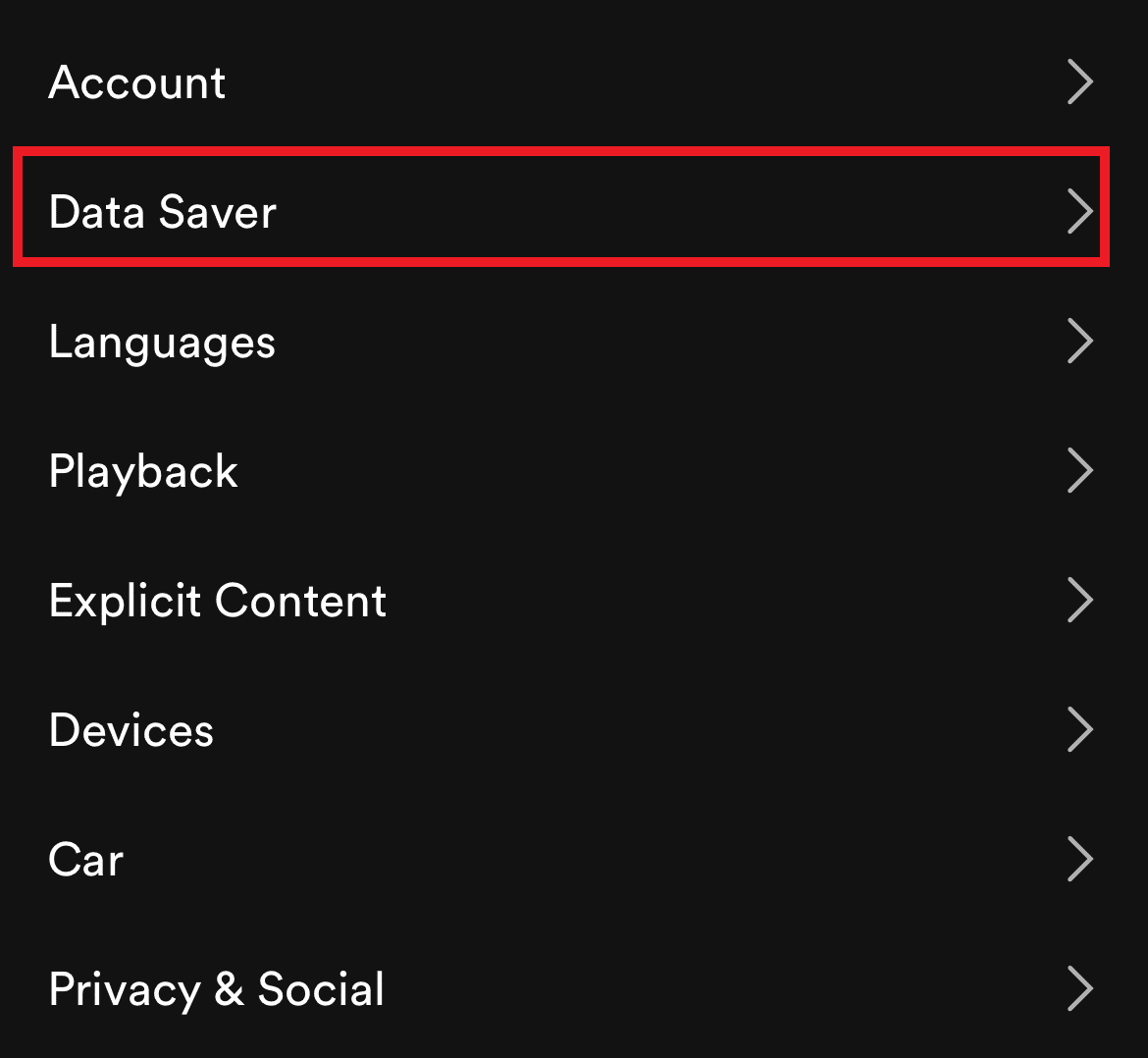
4. Son olarak, Veri Tasarrufu seçeneğini kapatın .
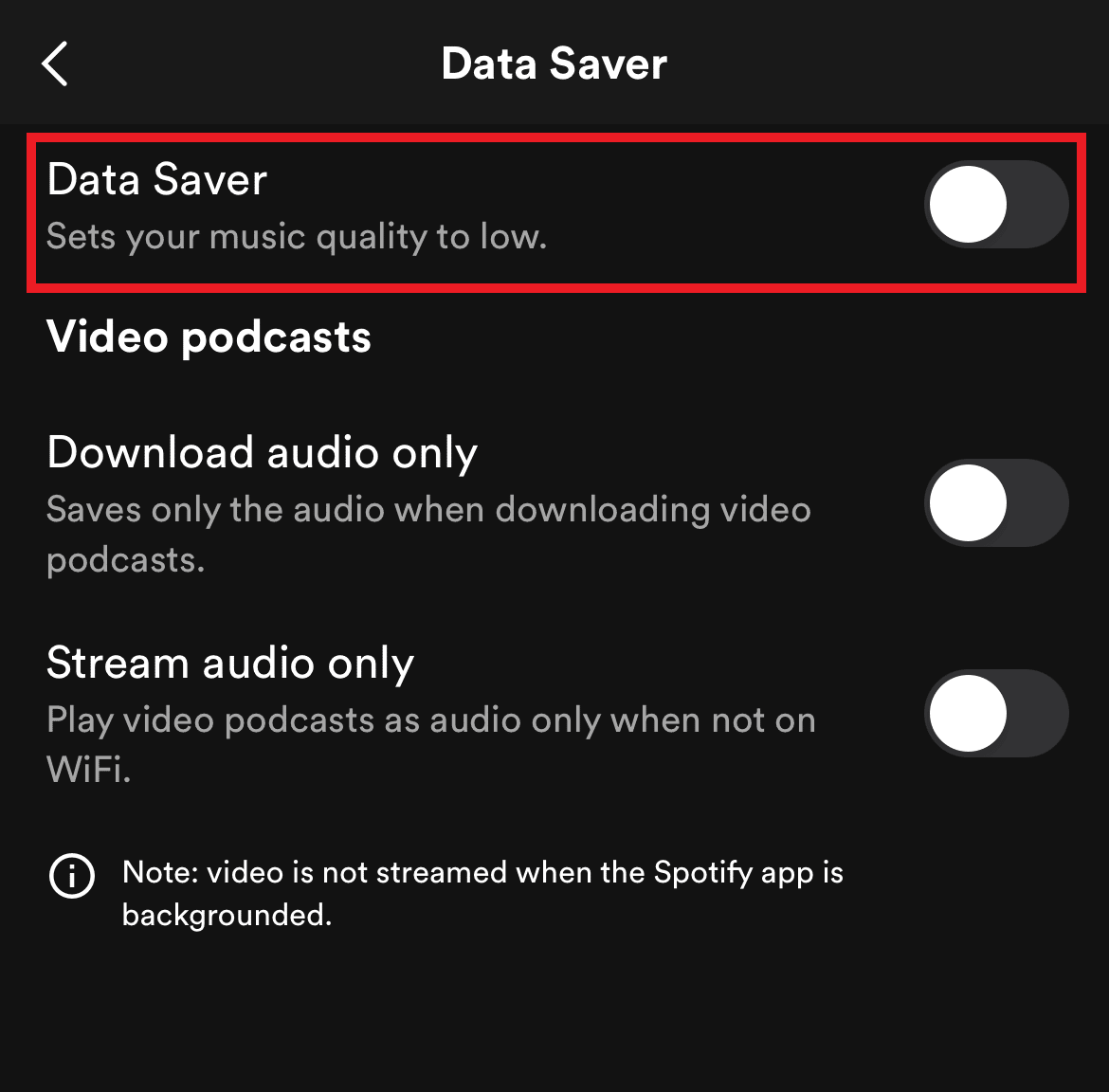
Ayrıca Okuyun: Windows 10'da Spotify Code 4 Bağlantı Hatası Nasıl Onarılır
Yöntem 5: Canvas'ı Etkinleştir
Spotify canvas'ın Android'i göstermemesini düzeltmek için özelliğin cihazınızda etkin olduğundan emin olmalısınız. Aşağıdaki adımları izleyerek tuval özelliğini açabilirsiniz :
1. Android telefonunuzda Spotify uygulamasına dokunun ve Ayarlar'ı açın.
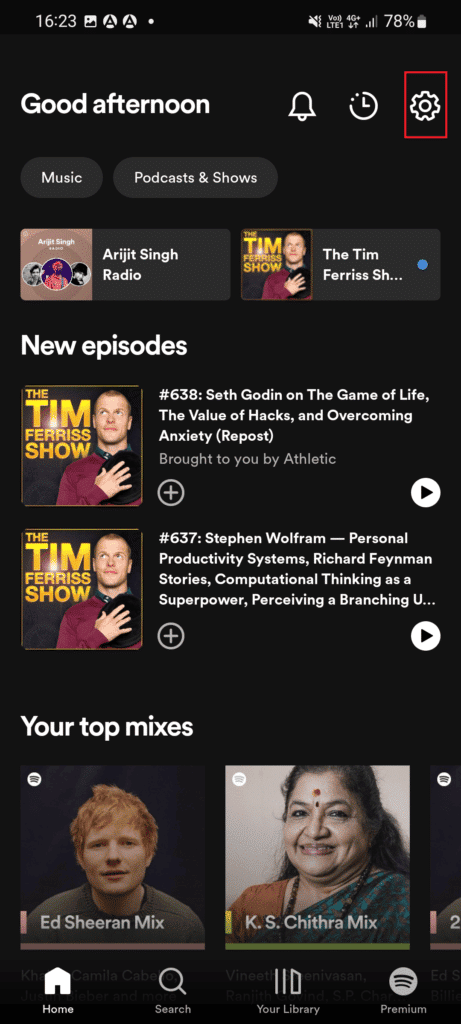

2. Aşağı kaydırın ve Ayarlar'da Kanvas seçeneğini bulun.
3. Şimdi, Canvas'ı açıp uygulamayı yeniden başlattığınızdan emin olun.
Yöntem 6: Spotify Önbelleğini ve Çerezleri Temizle
Spotify önbelleğini ve tanımlama bilgilerini temizlemek, eksik Spotify tuval özelliğini düzeltmek için önemlidir. Uygulamanın önbelleği ve tanımlama bilgileri zamanla bozulabilir ve bu nedenle tuval özelliğinin çalışması için temizlenmesi gerekir. Spotify'ın önbelleğini ve çerezlerini temizlemek için aşağıdaki adımları izleyin:
1. Ayarlarını açmak için Spotify uygulama simgesine dokunun.
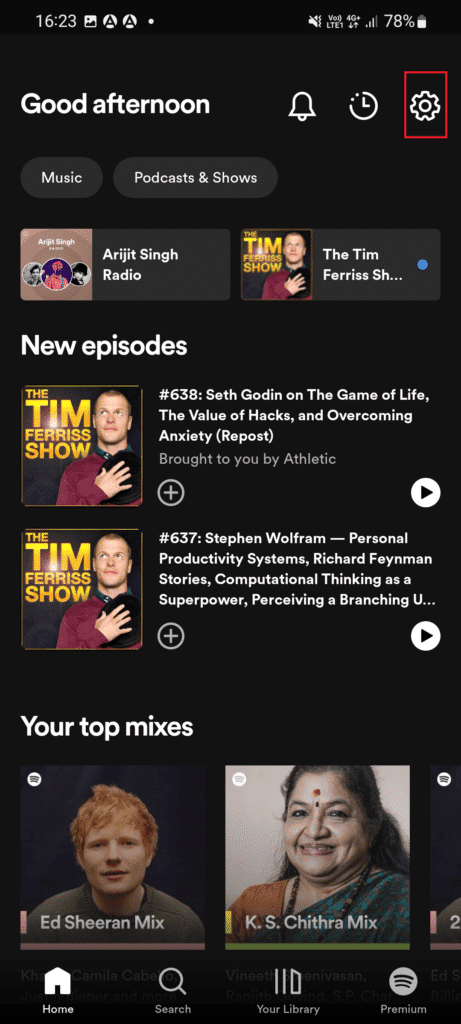
2. Ayarlar'da aşağı kaydırın ve içindeki Önbelleği temizle üzerine dokunun.
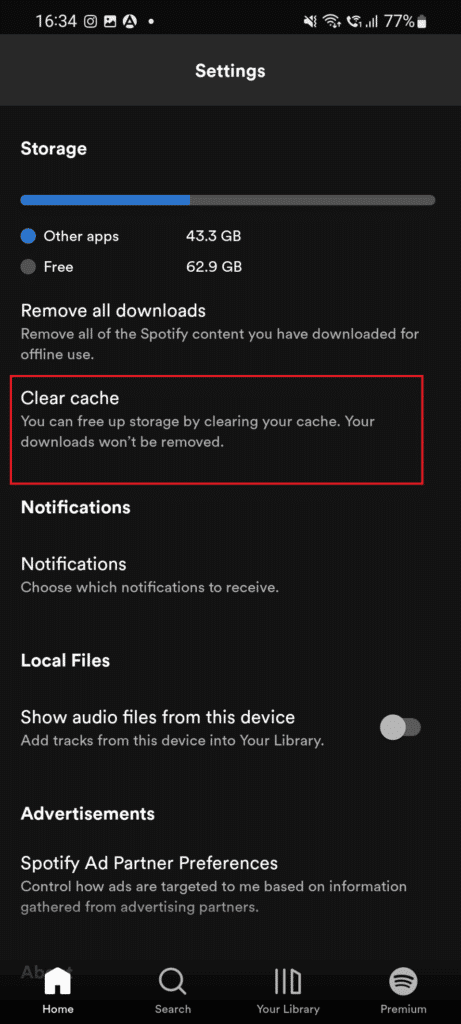
3. Son olarak, işlemi tamamlamak için Önbelleği temizle üzerine dokunun.
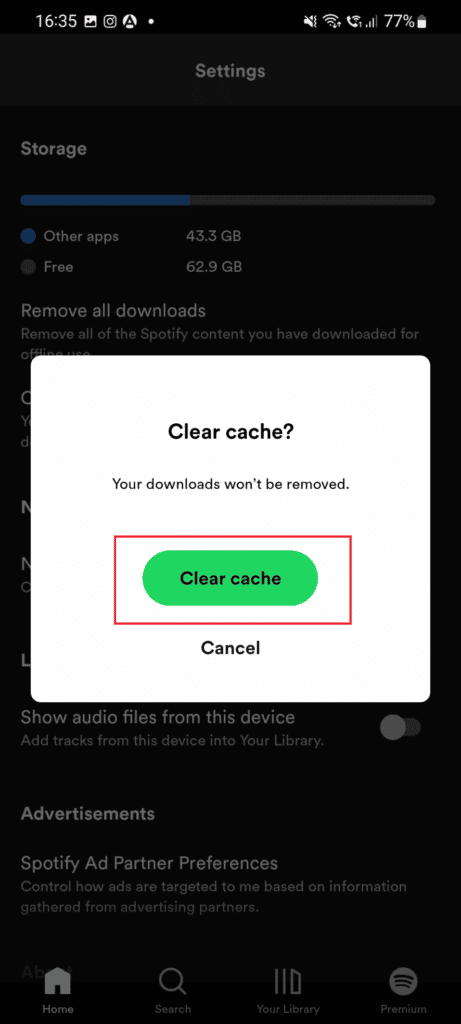
Ayrıca Okuyun: Windows 10'da Spotify Hata Kodu 17'yi Düzeltin
Yöntem 7: Spotify Uygulamasını Güncelle
Spotify tuvalinin gösterilmemesini düzeltmek için Spotify uygulamasını güncellemeyi de deneyebilirsiniz. Uygulamanın eski bir sürümü, cihazınızdaki tuval özelliğini engelleyebilir. Bu nedenle, aşağıda verilen adımları izleyerek uygulamanın en son sürümünü yüklemeniz gerekir:
1. Android telefonunuzun ekranında Play Store simgesine dokunun.
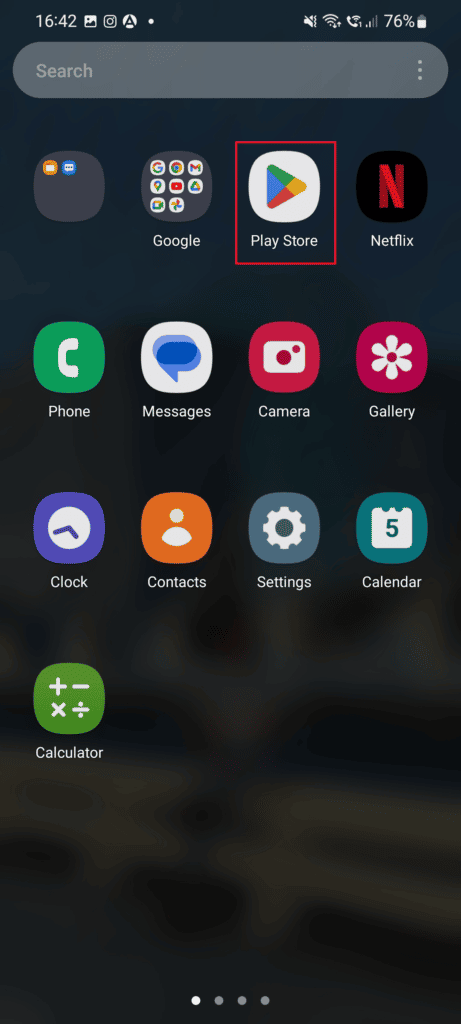
2. Arama çubuğunda Spotify uygulamasını arayın ve Güncelle seçeneğine dokunun.
3. Uygulama güncellendikten sonra, başlatmak için Aç düğmesine dokunun ve artık Spotify tuval özelliğine erişip erişemediğinizi kontrol edin.
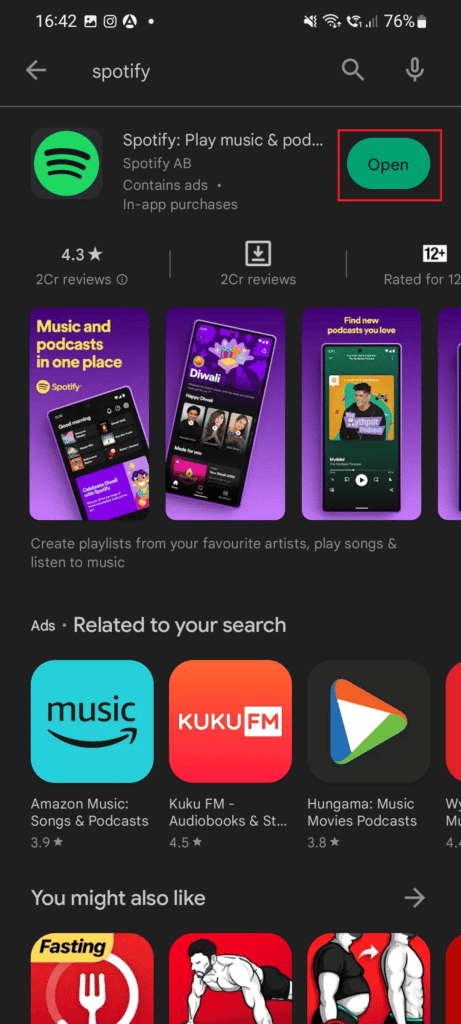
Yöntem 8: Yeni Bir Hesap Oluşturun
Spotify canvas özelliğinin eksik olmasının bir başka nedeni de canvas özelliğinin test edilmesi olabilir. Bu test, yalnızca profesyoneller tarafından düzeltilebilen sunucu tarafı değişikliğinin bir parçasıdır. Bu nedenle, bu sorun devam ederse bu özelliği cari hesabınıza getiremezsiniz. Yani, bu özelliği hemen istiyorsanız, erişmek için yeni bir hesap oluşturabilirsiniz .
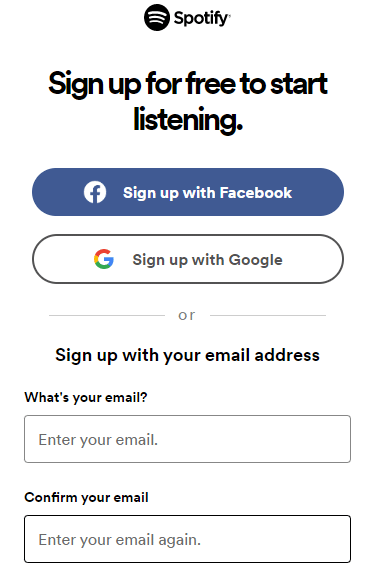
Ayrıca Okuyun: Spotify'da Premium Olmadan Reklamlardan Nasıl Kurtulursunuz?
Yöntem 9: Spotify Uygulamasını Yeniden Yükleyin
Son olarak, yukarıda belirtilen tüm yöntemleri uyguladıktan sonra bile Spotify tuvalinin gösterilmemesini düzeltemiyorsanız, sorunu çözmek için Spotify uygulamasını cihazınıza yeniden yüklemeyi deneyin. Bu, telefonunuzdaki Spotify uygulamasının yükleme dosyalarını da temizlemenize yardımcı olacaktır.
1. Cihazınızda Spotify uygulama simgesine dokunun ve uzun basın.
2. Ardından, ekrandaki Kaldır seçeneğine dokunun.
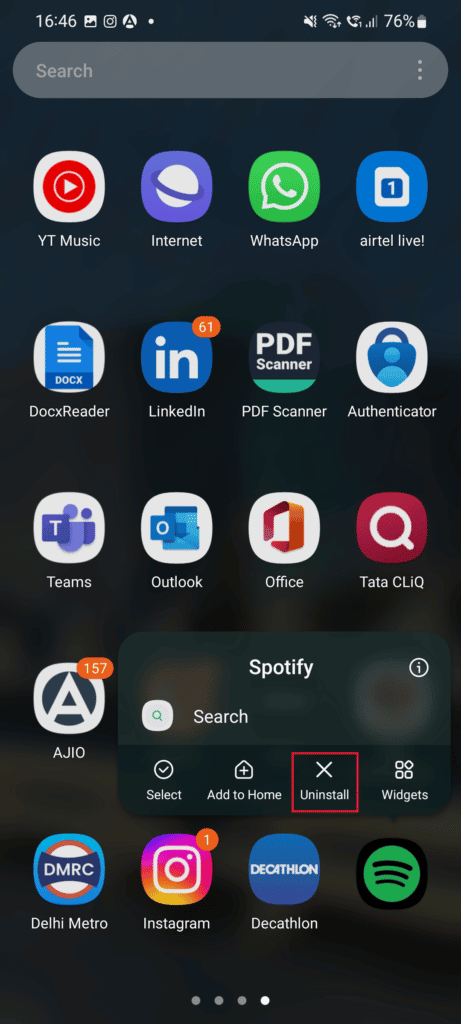
3. Ardından, telefonunuzdaki Play Store uygulama simgesine dokunun.
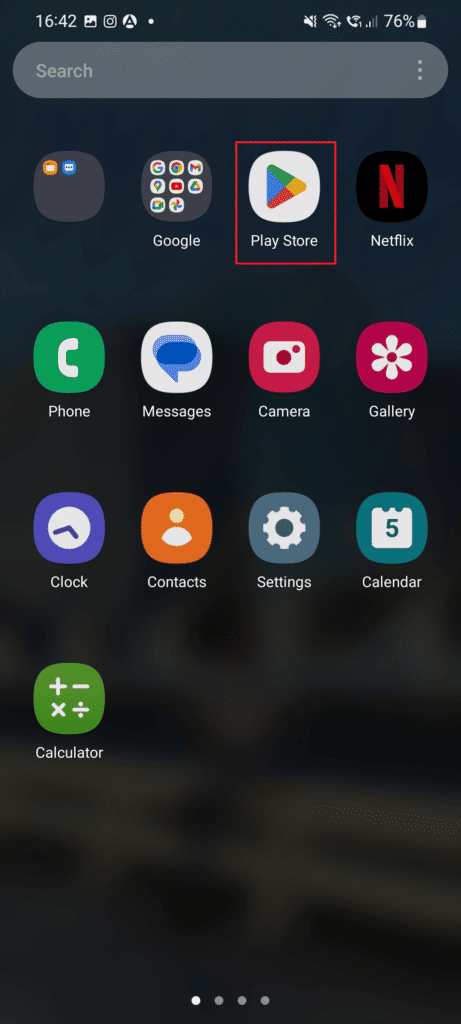
4. Arama çubuğunda Spotify'ı arayın ve Yükle düğmesine dokunun.
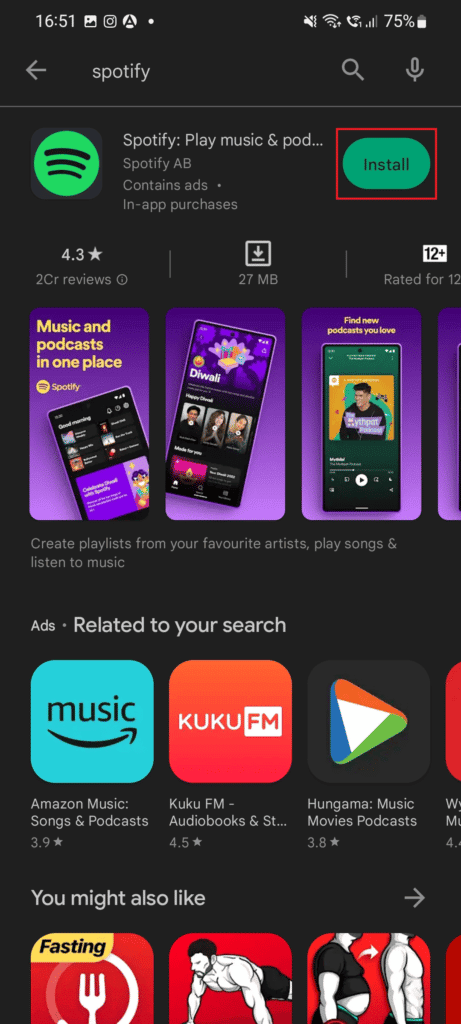
Uygulama yüklendikten sonra başlatın ve düzgün çalışıp çalışmadığını kontrol etmek için tuval özelliğine erişin.
Sıkça Sorulan Sorular (SSS)
S1. Neden Spotify tuvalini göremiyorum?
Cevap. Spotify tuval özelliğine erişemiyorsan bunun nedeni uygulamanın eski sürümü olabilir.
S2. Kanvas özelliği Spotify'dan kaldırıldı mı?
Cevap. Hayır , kanvas özelliği Spotify uygulamasında dünya çapında yalnızca birkaç bölgede hâlâ kullanılabilir.
S3. Spotify Canvas Hindistan'da kullanılabilir mi?
Cevap. Spotify tuvali Hindistan'da kullanılamıyor .
S4. Spotify tuval özelliği herkes tarafından kullanılabilir mi?
Cevap. Evet , Spotify tuval özelliği , Sanatçılar için Spotify'da yönetici veya düzenleyici erişimi olan herkes tarafından kullanılabilir.
S5. Spotify'ın tuval özelliği hangi sürümünde var?
Cevap. Spotify, iOS 12 veya üzeri yüklü iPhone'lar ve Sürüm 6.0, 7.0 veya 8.0 veya üzeri yüklü Android telefonlar için kullanılabilir.
Tavsiye edilen:
- Mobil Cihazda Bağlantı Olmadan Discord Sunucusuna Nasıl Katılınır?
- Instagram'da Kişiler Nasıl Bulunur ve Görüntülenir
- Şarkıları Rastgele Atlayan Spotify'ı Düzeltmenin 11 Yolu
- Mevcut Spotify İstatistiklerinizi Görebiliyor musunuz?
Bu bizi , Spotify tuvalinde gösterilmeyen kılavuzumuzun sonuna getiriyor. Umarız yukarıdaki belgede Spotify tuvalini neden göremiyorum da dahil olmak üzere tüm sorularınızı yanıtlayabilmişizdir. Sormak istediğiniz başka sorularınız veya önerileriniz varsa, yorumlarınızı aşağıya bırakmaktan çekinmeyin.
